Cara kerja akun siswa di Padlet
Dengan semua paket Padlet yang ditawarkan, satu pertanyaan yang sering ditanyakan oleh para guru adalah, "Bagaimana cara kerja akun siswa dengan paket ini?" Tergantung pada jenis paket, akun siswa bekerja secara berbeda.
Rincian paket spesifik dapat ditemukan di bawah ini. 👇
Neon / Emas / Platinum
Masuk
Dengan akun individual, siswa memiliki kendali penuh atas cara mereka masuk. Karena akun siswa tidak termasuk dalam akun pribadi guru (seperti Neon, Gold, dan Platinum), akun mereka sepenuhnya terpisah dan perlu dikelola sendiri. Akun harus dibuat oleh siswa di padlet.com.
Siswa dapat masuk ke akun pribadi mereka menggunakan salah satu cara berikut:
- Email dan kata sandi
- Masuk dengan Google
- Masuk dengan Microsoft
- Masuk dengan Apple
Manajemen akun
Siswa bertanggung jawab penuh atas pengelolaan akun mereka sendiri. Guru tidak dapat mengelola akun siswa ketika menjadi anggota paket Neon, Gold, atau Platinum.
Posting anonim
Untuk memposting di padlet, membuat akun tidak diperlukan. Namun, perlu diketahui bahwa jika siswa berinteraksi dengan padlet Anda tanpa masuk ke akun, kontribusi mereka akan diberi label 'anonim '. Hal ini dapat (dan sering kali) menyebabkan siswa menyalahgunakan hak istimewa Padlet mereka dan membuat postingan yang tidak pantas.
Satu-satunya cara untuk mencegah hal ini adalah siswa harus mendaftar untuk sebuah akun di padlet.com dan mengatur setiap pengaturan 'Tautan privasi' padlet Anda ke Rahasia - Masuk. Ini akan mengharuskan pengguna untuk masuk ke akun mereka sebelum mereka dapat melihat padlet Anda.
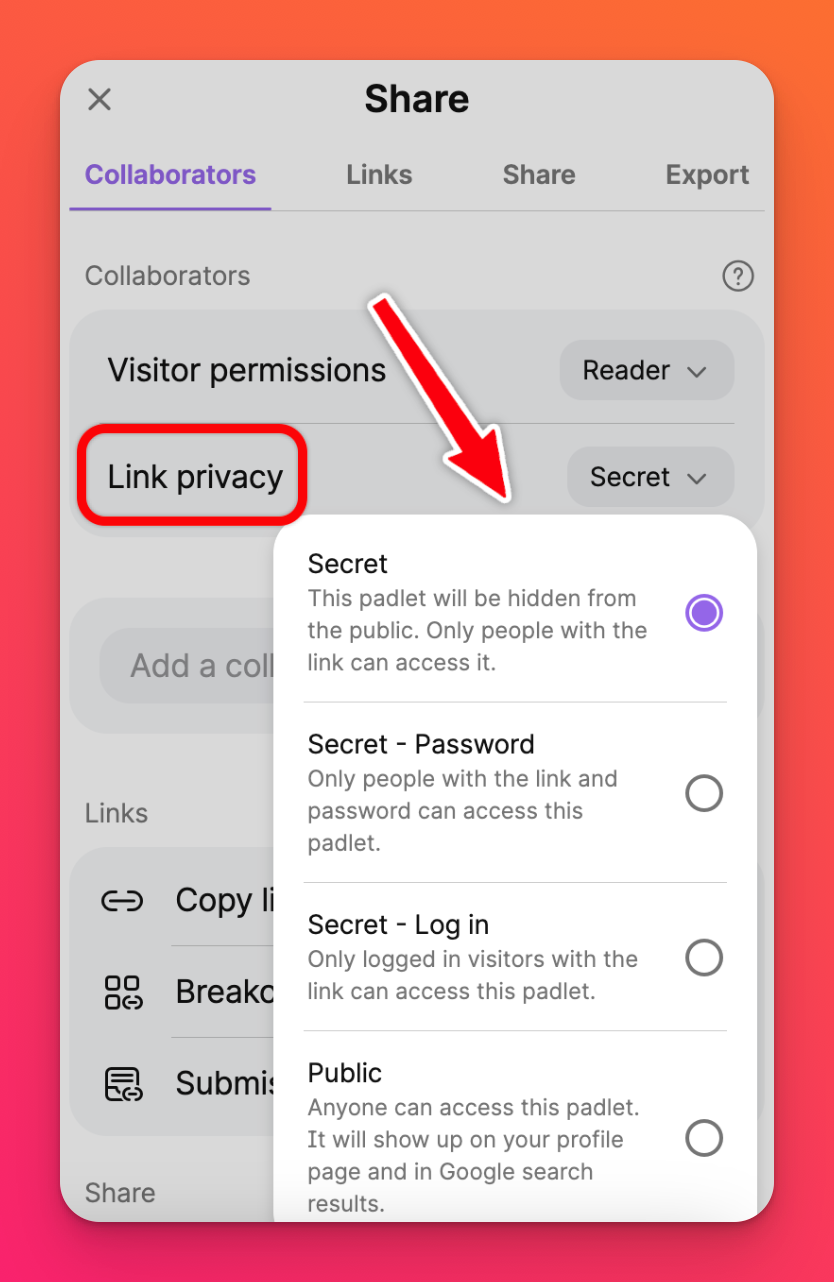
Izin
Karena akun siswa sepenuhnya terpisah dari akun pribadi guru, opsi untuk mengontrol Izin siswa tidak tersedia.
Keamanan
Karena akun murid sepenuhnya terpisah dari akun pribadi guru, opsi untuk mengatur moderasi Konten dan fitur Jaring Pengaman tidak tersedia.
Ruang Kelas
Masuk
Akun kelas berisi lingkungan bersama antara siswa dan guru. Semua orang tergabung dalam ruang yang sama sehingga memudahkan kolaborasi!
Setelah Anda menyiapkan akun Classroom, Anda dapat mengundang siswa Anda! Dengan mengirimkan tautan undangan, siswa dapat menerima tempat mereka. Siswa dapat menempelkan tautan ke browser mereka dan kemudian klik Terima undangan (jika mereka sudah masuk ke akun mereka) atau Daftar untuk menerima undangan (jika mereka belum masuk ke akun mereka).
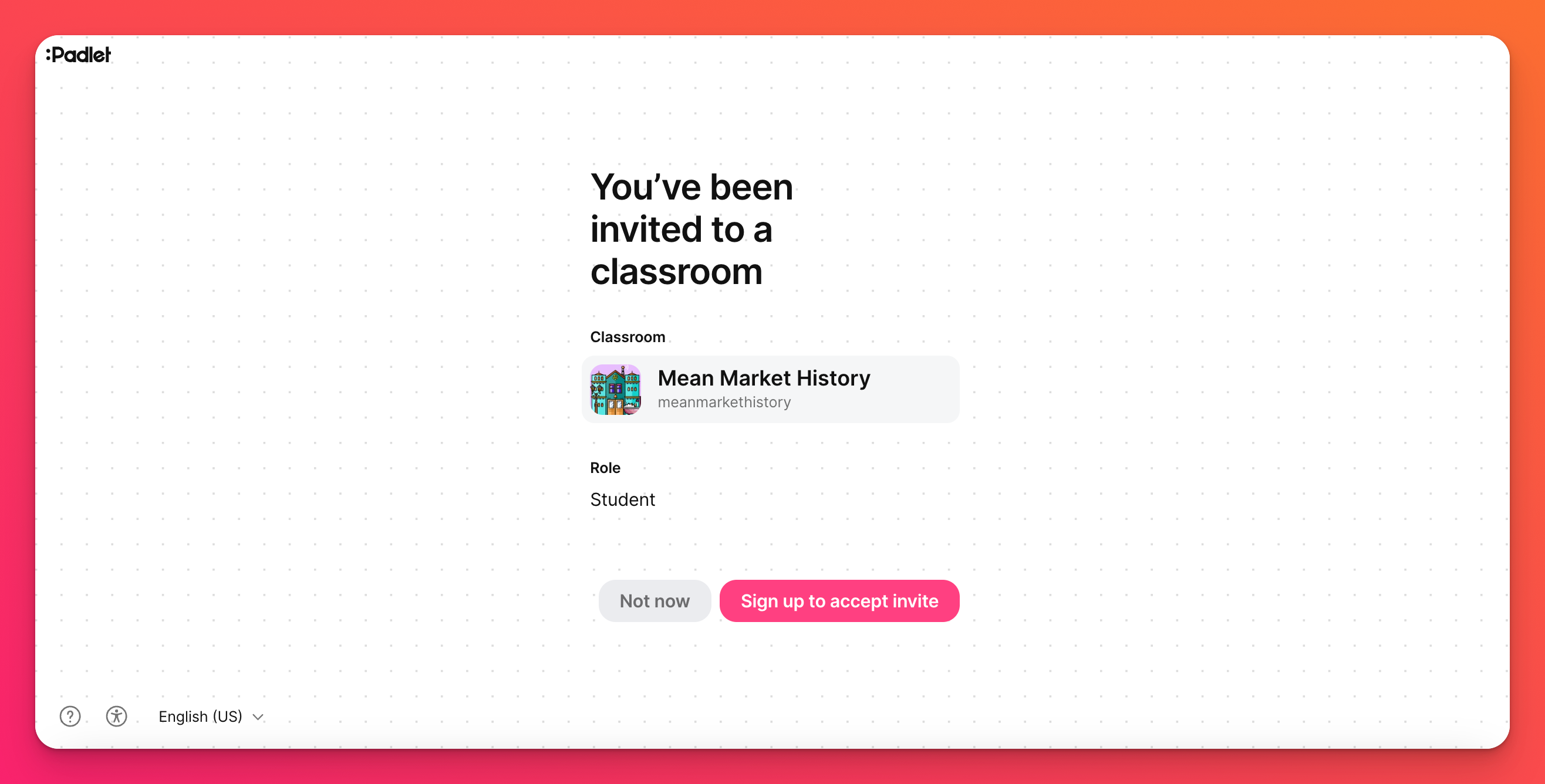
Jika siswa belum masuk ke akun mereka, namun sudah memiliki akun, jangan khawatir! Mereka dapat mengklik Daftar untuk menerima undangan dan kemudian klik Masuk di sudut kanan atas pada halaman berikutnya.
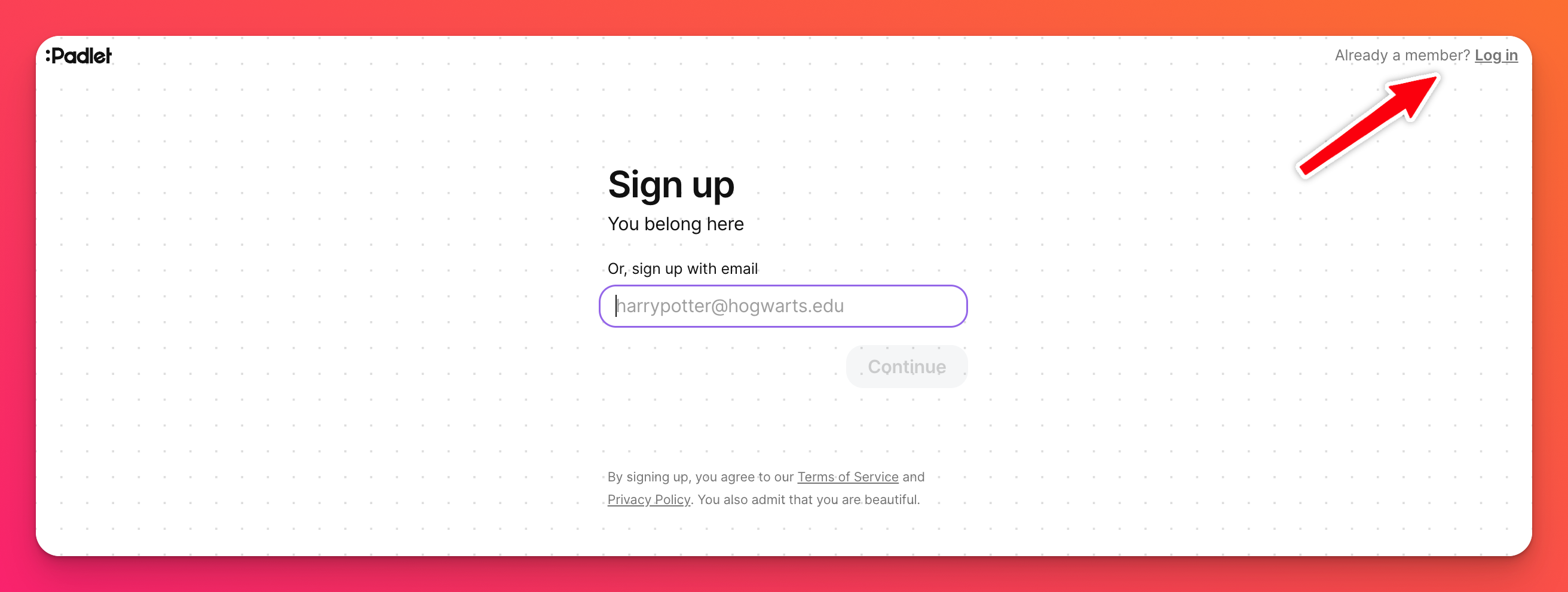
Siswa dapat masuk ke akun pribadi mereka menggunakan salah satu cara berikut:
- Email dan kata sandi
- Masuk dengan Google
- Masuk dengan Microsoft
- Masuk dengan Apple
Manajemen akun
Izin
Guru dapat mengontrol izin siswa dalam akun Kelas. Anda dapat mengakses Izin dari pengaturan Anda. Mulailah dengan masuk ke akun Padlet Anda, lalu klik nama akun Anda di sudut kanan atas dasbor > Pengaturan > Izin.
 | 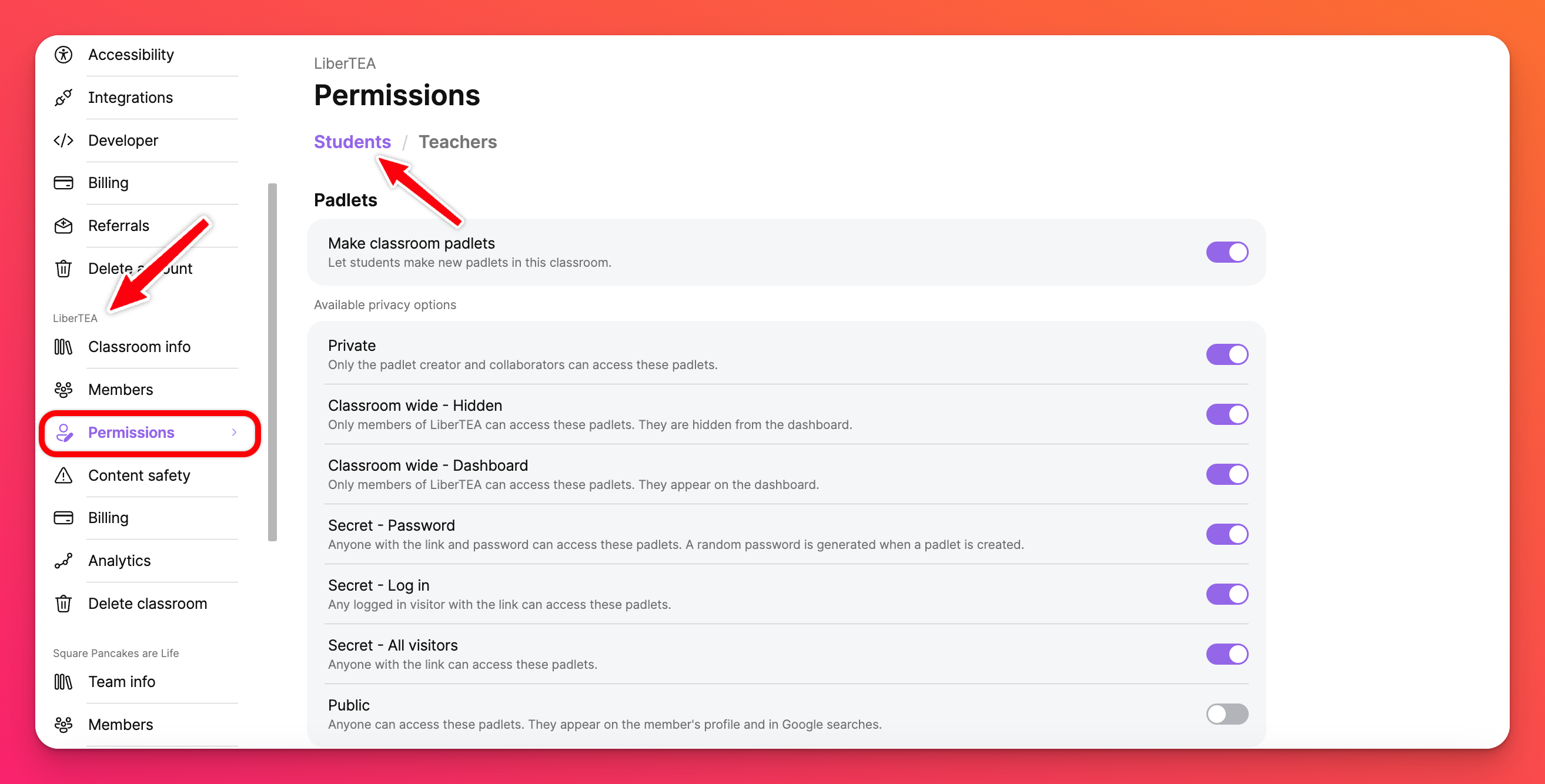 |
Dari sini, Anda dapat beralih di antara tab Siswa dan Guru untuk mengatur izin untuk setiap peran. Beberapa contoh izin yang dapat Anda atur adalah:
- Memilih opsi pengaturan privasi padlet mana yang akan diizinkan
- Mengatur pengaturan privasi padlet default sehingga setiap padlet baru yang dibuat secara otomatis diberi pengaturan tersebut
- Opsi untuk melarang akses padlet di luar Ruang Kelas
Anda dapat membaca lebih lanjut tentang Izin di sini!
Keamanan
Kontrol pengaturan keamanan untuk Ruang Kelas Anda dengan mengeklik Keamanan konten di halaman Pengaturan.
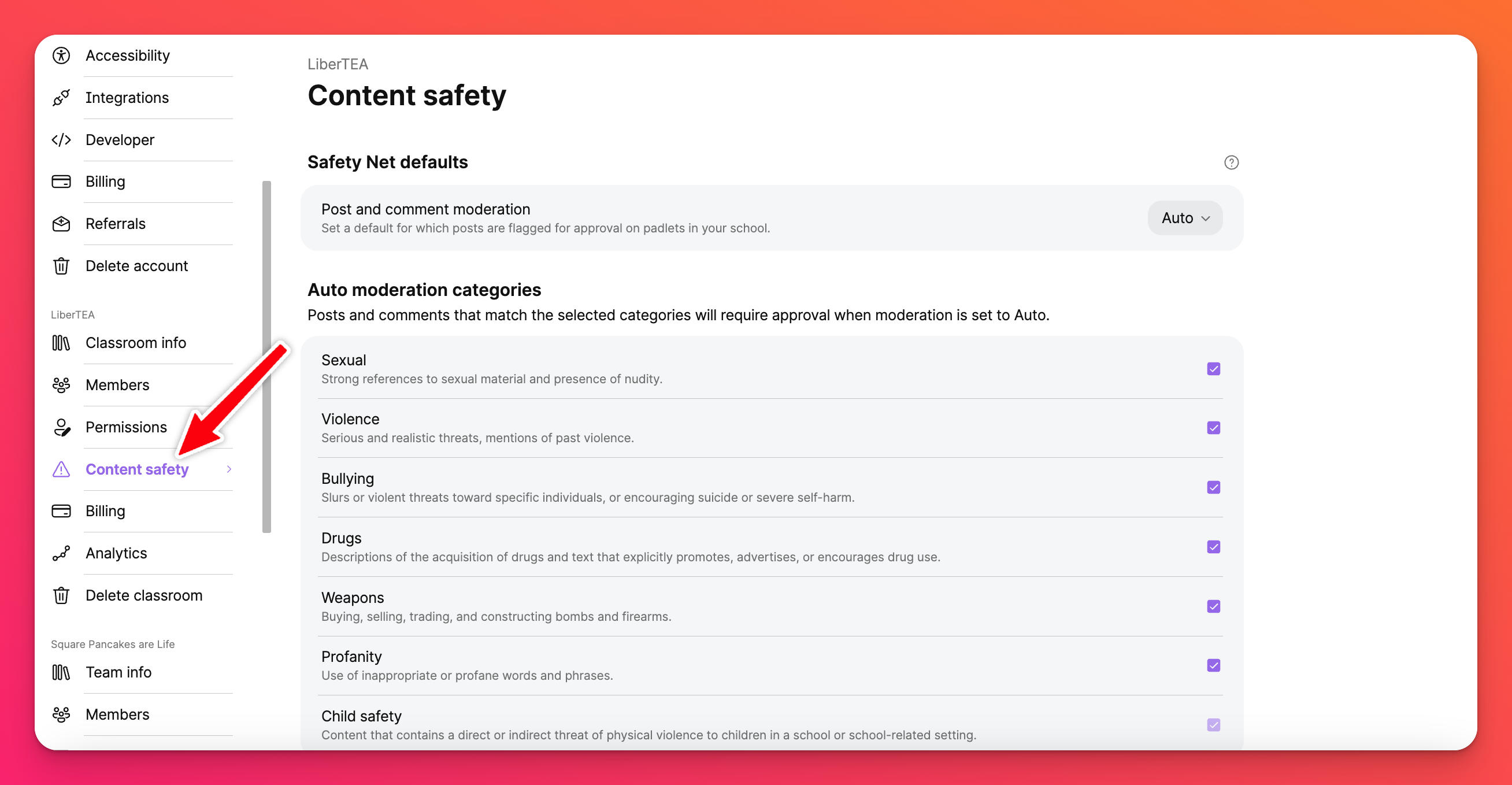
Ruang kelas dan akun sekolah memiliki manfaat tambahan untuk mengaktifkan Moderasi konten untuk mencegah siswa memposting konten yang tidak pantas. Pilih untuk menyetujui/menolak postingan secara manual sebelum ditampilkan di padlet atau izinkan Jaring Pengaman untuk secara otomatis menyetujui/menolak konten yang ditandai untuk Anda.
Analisis
Lihat statistik akun Anda dengan mengeklik Analitik pada halaman Pengaturan. Lihat total postingan, padlet, komentar, pengguna aktif, dan lainnya. Anda dapat membaca tentang cara menggunakan Analisis mandiri di sini: Analisis
Menonaktifkan akun
Menonaktifkan akun siswa dapat dilakukan di halaman Pengaturan. Klik nama akun Anda di sudut kanan atas dasbor > Pengaturan > di bawah nama Kelas Anda (di sebelah kiri), klik Anggota > klik menu tarik-turun di samping siswa dan klik Nonaktifkan.
Padlet untuk Sekolah (di padlet.org)
Masuk
Akun Padlet untuk Sekolah berisi lingkungan bersama antara siswa dan guru. Semua orang dimasukkan dalam ruang yang sama sehingga kolaborasi menjadi mudah!
Setelah pengguna ditambahkan ke akun Padlet untuk Sekolah, pilih cara yang Anda inginkan untuk masuk ke akun siswa.
- Email dan kata sandi
- Daftar (melalui OneRoster, ClassLink, Clever , atau menggunakan Google for Education App Hub)
- Login pihak ketiga menggunakan sistem masuk tunggal (SSO)
- Masuk dengan Google
- Masuk dengan Microsoft
- Masuk dengan ClassLink
- Masuk dengan Clever
Manajemen akun
Izin
Pemilik dan siapa pun yang memiliki peran Admin dapat mengontrol izin siswa dalam akun Padlet for Schools. Anda dapat mengakses Izin dari pengaturan Anda. Mulailah dengan masuk ke akun Padlet Anda, lalu klik nama akun Anda di sudut kanan atas dasbor > Pengaturan > Izin.
Dari sini, Anda dapat beralih di antara tab Siswa dan Guru untuk mengatur izin untuk setiap peran. Beberapa contoh izin yang dapat Anda atur adalah:
- Memilih opsi pengaturan privasi padlet mana yang akan diizinkan
- Mengatur pengaturan privasi padlet default sehingga setiap padlet baru yang dibuat secara otomatis diberi pengaturan tersebut
- Opsi untuk mengizinkan siswa melihat tab galeri di dasbor mereka
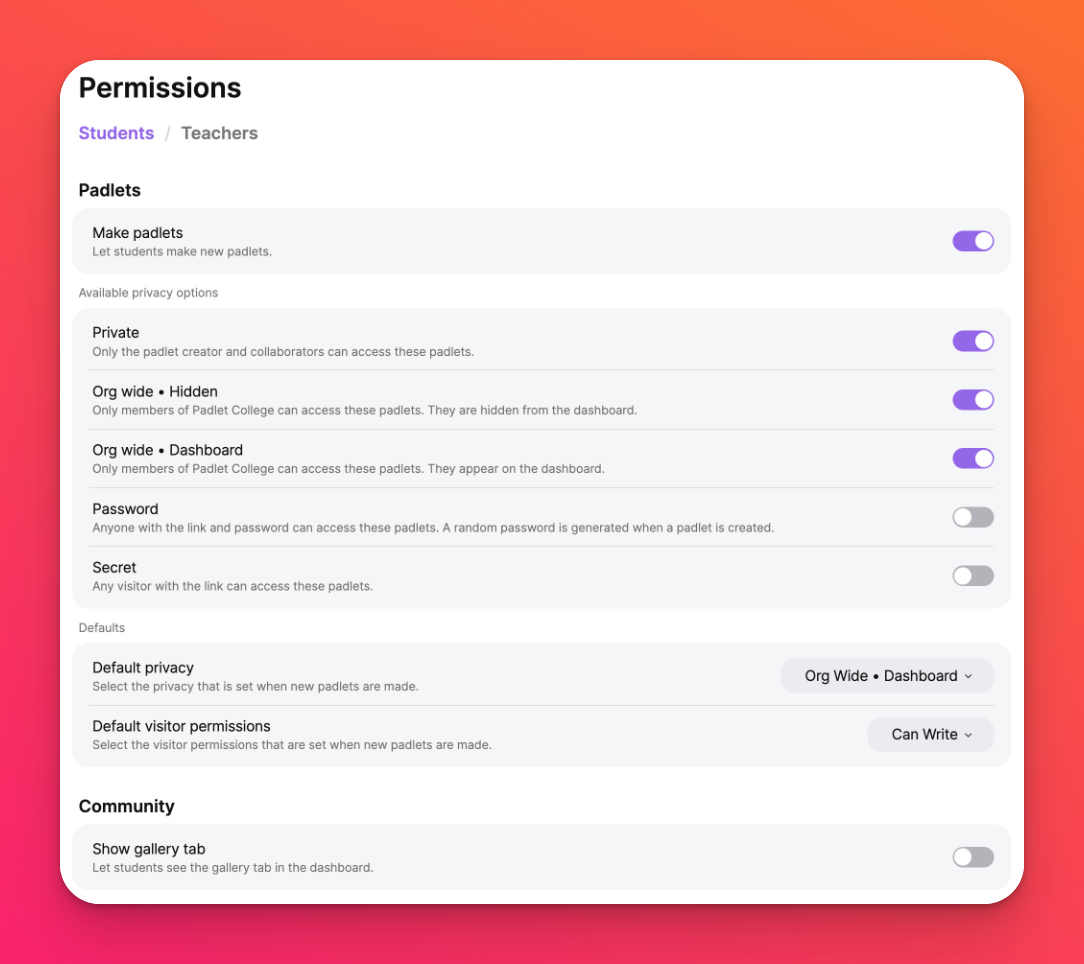
Anda dapat membaca lebih lanjut tentang Izin di sini!
Keamanan
Pemilik dan siapa pun yang memiliki peran Admin dapat mengontrol pengaturan keamanan untuk akun Padlet untuk Sekolah Anda dengan mengeklik Keamanan konten di halaman Pengaturan. Akun sekolah memiliki manfaat tambahan untuk mengaktifkan moderasi Konten untuk mencegah siswa memposting konten yang tidak pantas. Pilih untuk menyetujui/menolak postingan secara manual sebelum ditampilkan di Padlet atau izinkan Jaring Pengaman untuk secara otomatis menyetujui/menolak konten yang ditandai untuk Anda.
Analisis
Pemilik dan siapa pun yang memiliki peran Admin dapat melihat statistik akun dengan mengeklik Analitik pada halaman Pengaturan. Lihat total postingan, padlet, komentar, pengguna aktif, dan lainnya. Anda dapat membaca tentang cara menggunakan Analisis swalayan di sini: Analisis
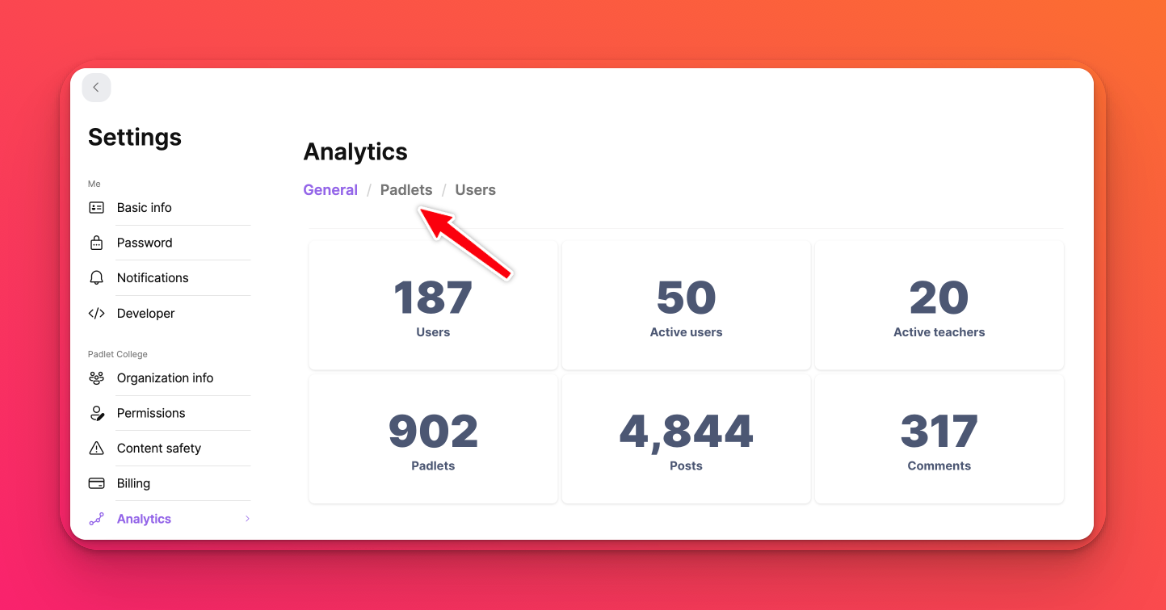
Menangguhkan/Menghapus akun
Ketika pengguna meninggalkan sekolah, Pemilik atau siapa pun yang memiliki peran Admin dapat Menangguhkan akun mereka atau Menghapus akun sepenuhnya.
Klik nama akun/avatar Anda di sudut kanan atas dasbor > Kelola orang > klik Lihat di samping pengguna yang ingin Anda perbarui > pilih Tangguhkan atau Hapus.
Padlet untuk Sekolah (di padlet.com)
Masuk
Akun Padlet untuk Sekolah berisi lingkungan bersama antara siswa dan guru. Semua orang dimasukkan dalam ruang yang sama sehingga kolaborasi menjadi mudah!
Setelah pengguna ditambahkan ke akun Padlet untuk Sekolah, pilih cara yang Anda inginkan untuk masuk ke akun siswa.
- Email dan kata sandi
- Daftar (melalui OneRoster, ClassLink, Clever , atau menggunakan Google for Education App Hub)
- Login pihak ketiga menggunakan sistem masuk tunggal (SSO)
- Masuk dengan Google
- Masuk dengan Microsoft
- Masuk dengan ClassLink
- Masuk dengan Clever
Manajemen akun
Izin
Pemilik dan siapa pun yang memiliki peran Admin dapat mengontrol izin siswa dalam akun Padlet untuk Sekolah. Anda dapat mengakses Izin dari pengaturan Anda. Mulailah dengan masuk ke akun Padlet Anda, lalu klik nama akun Anda di sudut kanan atas dasbor > Pengaturan > Izin.
Dari sini, Anda dapat beralih di antara tab Siswa dan Guru untuk mengatur izin untuk setiap peran. Beberapa contoh izin yang dapat Anda atur adalah:
- Memilih opsi pengaturan privasi padlet mana yang akan diizinkan
- Mengatur pengaturan privasi padlet default sehingga setiap padlet baru yang dibuat secara otomatis diberi pengaturan tersebut
- Opsi untuk mengizinkan siswa melihat tab galeri di dasbor mereka
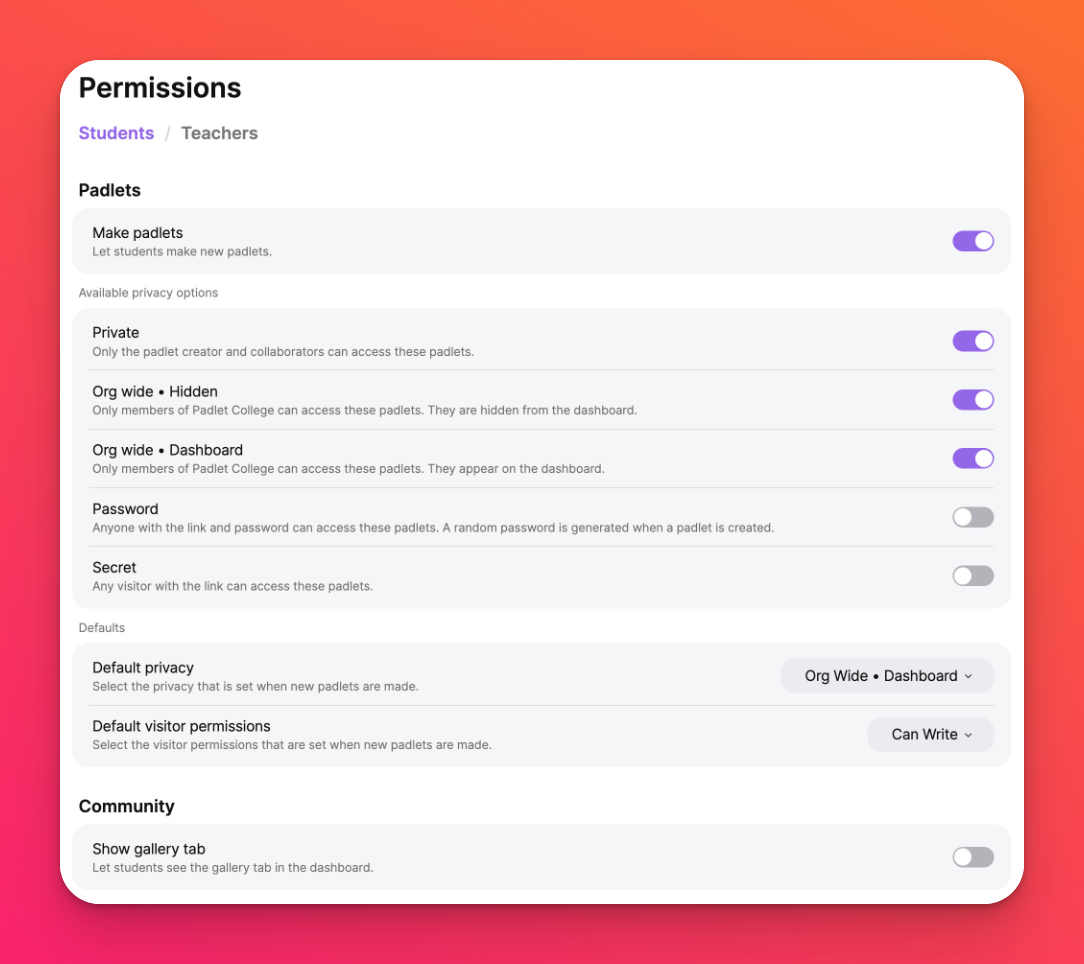
Anda dapat membaca lebih lanjut tentang Izin di sini!
Keamanan
Pemilik dan siapa pun yang memiliki peran Admin dapat mengontrol pengaturan keamanan untuk akun Padlet untuk Sekolah Anda dengan mengeklik Keamanan konten di halaman Pengaturan. Akun sekolah memiliki manfaat tambahan untuk mengaktifkan moderasi Konten untuk mencegah siswa memposting konten yang tidak pantas. Pilih untuk menyetujui/menolak postingan secara manual sebelum ditampilkan di Padlet atau izinkan Jaring Pengaman untuk secara otomatis menyetujui/menolak konten yang ditandai untuk Anda.
Analisis
Pemilik dan siapa pun yang memiliki peran Admin dapat melihat statistik akun dengan mengeklik Analitik pada halaman Pengaturan. Lihat total postingan, padlet, komentar, pengguna aktif, dan lainnya. Anda dapat membaca tentang cara menggunakan Analisis swalayan di sini: Analisis
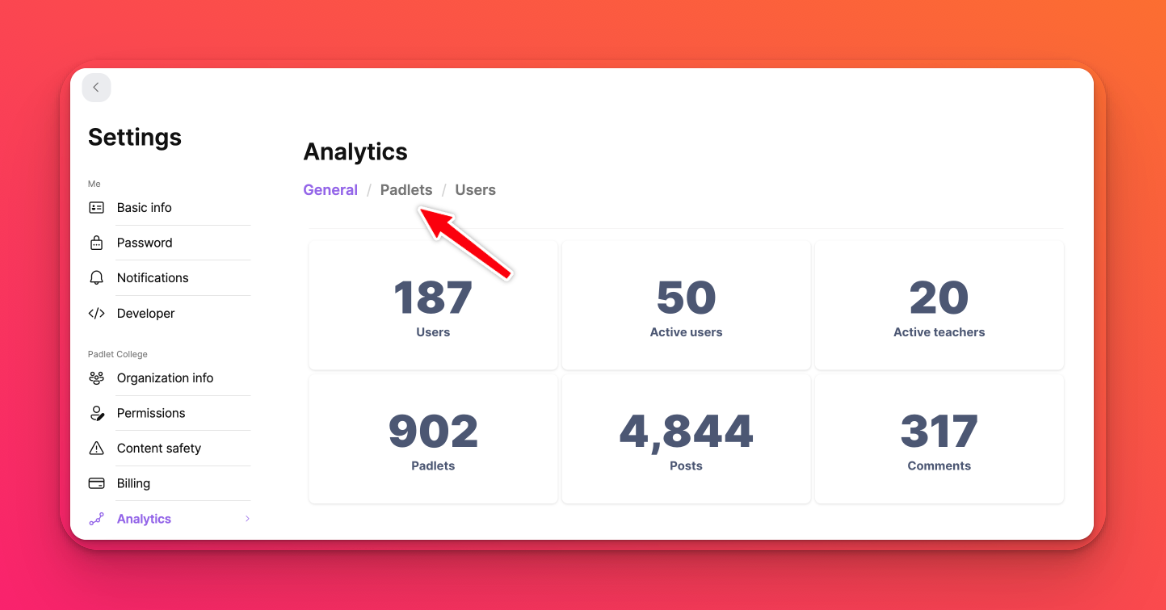
Menonaktifkan akun
Ketika pengguna meninggalkan sekolah, Pemilik atau siapa pun yang memiliki peran Admin dapat menonaktifkan akun mereka.
Klik nama akun/avatar Anda di sudut kanan atas dasbor > Pengaturan > Anggota. Jika hanya menghapus beberapa pengguna, Anda dapat mengklik menu tarik-turun di sebelah kanan nama mereka dan memilih Nonaktifkan untuk setiap anggota. Anda juga dapat mencentang kotak di samping akun beberapa pengguna dan memilih Nonaktifkan pengguna di bagian atas, untuk melakukan ini secara massal.

